Mục lục
- Tự học Powerpoint: những mẹo để sử dụng Powerpoint chuyên nghiệp
- 1. Sử dụng các mẫu Power Point sẵn có của Microsoft để tận dụng các thiết kế chuyên nghiệp (Microsoft Power Point templates)
- 2. Sử dụng các hiệu ứng hoạt hình (Animation)
- 3. Lưu các font chữ sử dụng trong Slide của bạn đi theo Power Point
- 4. Chèn các đoạn video, ảnh,… vào Slide
- 5. Sử dụng các phím tắt một cách hữu dụng
Tự học Powerpoint: những mẹo để sử dụng Powerpoint chuyên nghiệp
Khi kỹ năng tin học trở thành một kỹ năng quan trọng trong quá trình học tập và làm việc thì việc học tin học văn phòng nói chung, học Powerpoint nói riêng dường như trở thành một điều không thể thiếu. Bạn có thể đến trung tâm để tham gia các khóa học Powerpoint bài bản, nhưng nếu muốn bạn cũng có thể tự học kỹ năng này tại nhà, ngay sau đây là bài tự học Powerpoint về những mẹo để sử dụng Powerpoint một cách chuyên nghiệp nhất. Cùng Vinaseco tìm hiểu nhé!
1. Sử dụng các mẫu Power Point sẵn có của Microsoft để tận dụng các thiết kế chuyên nghiệp (Microsoft Power Point templates)
Các mẫu thiết kế sẵn này ngoài việc có các trang trí đồ họa chuyên nghiệp, nó còn đã được định nghĩa các font chữ, căn lề, số trang, ngày tháng,….
Cách chọn các template này như sau: Từ menu của Microsoft Power Point -> Chọn Format -> Chọn Slide Design… Bên phía tay phải của Microsoft Power Point sẽ xuất hiện các mẫu thiết kế sẵn và bạn có thể chọn bất kỳ mẫu nào hợp với nội dung trình bày của bạn.

– Additional Design Templates: Đây là chức năng cho phép bạn thêm các template vào thư viện template sẵn có của PowerPoint. Các template này bạn có thể có từ nguồn download trên mạng internet hoặc copy từ máy tính khác
– Design Templates on Microsoft Office Online: Chức năng này cho phép bạn tìm và lấy thêm các mẫu PowerPoint nữa trên website của Microsoft.
Sau khi chọn được một template nào đó để dùng rồi, bạn vẫn có thể chỉnh sửa nó cho hoàn toàn thích hợp với yêu cầu của mình. Cách làm như sau:
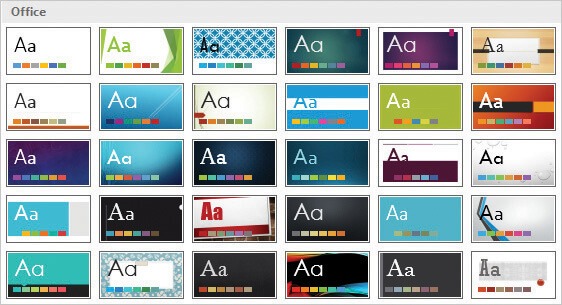
Từ menu của Microsoft Power Point 2003: chọn View Chọn Master -> chọn Slide Master. Lúc này PowerPoint sẽ hiện ra các thiết kế gốc của template. Từ đây bạn có thể chỉnh sửa mọi thứ trong template này và khi kết thúc, bạn ấn nút Close Master View trên thanh Slide Master View.
2. Sử dụng các hiệu ứng hoạt hình (Animation)
Một bài thuyết trình tốt ngoài việc có các hình ảnh minh họa trực quan thì việc mô tả các quy trình bằng các chuyển động, âm thanh, kỹ xảo hình ảnh (được gọi chung là Animation) cũng có tác dụng tốt cho người xem.
Để thiết lập một đối tượng trong Silde của bạn có thể chuyển động hoạt hình theo ý muốn. Bạn trỏ phải vào đối tượng đó Chọn Custom Animation.
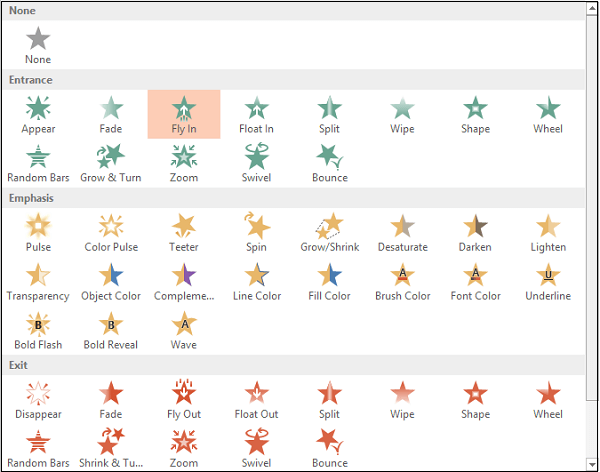
Bên tay phải màn hình sẽ xuất hiện hộp thoại để bạn có thể thêm các hiệu ứng hoạt hình cho đối tượng này. Ấn nút Add Effect Chọn các hiệu ứng (Nhấp nháy, bay từ trái sang phải, rơi từ trên xuống dưới,…).
3. Lưu các font chữ sử dụng trong Slide của bạn đi theo Power Point
Việc này rất hữu ích khi Slide của bạn có soạn thảo bằng các font chữ không phổ biến (TCVN, VNI, font thư pháp,…), nó giúp bạn khi mang file Power Point này đến một máy tính khác trình diễn mà máy này không có các font đó thì Slide của bạn vẫn hiển thị được nội dung như mong muốn.
Cách làm: Khi soạn thảo Slide xong, trên menu File của PowerPoint Chọn Save as. Tại hộp thoại Save as, chọn Tools (bên tay phải, phía trên cùng), Chọn Save Option…
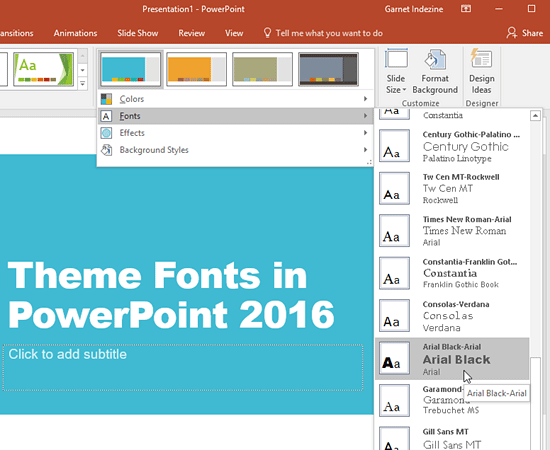
Hộp thoại mới mở ra và phía dưới cùng có lựa chọn Embed Truetype fonts. Sau khi lựa chọn ô này, bạn tiếp tục chọn một trong hai lựa chọn phía dưới:
– Embeb characters in use only (best for reducing file size): Lựa chọn này giúp PowerPoint lưu các font cần để hiển thị Slide cho bạn, nhưng người dùng không soạn thảo, thay đổi các chữ có sử dụng các font đặc biệt này được. Ngược lại nó giúp kích cỡ file PowerPoint nhỏ gọn.
– Embeb all characters (best for editing by others): Lựa chọn này giúp PowerPoint lưu các font cần để hiển thị Slide cho bạn và cho phép người dùng có thể soạn thảo, thay đổi các chữ có sử dụng các font chữ này. Ngược lại nó làm kích cỡ file PowerPoint lớn lên khá nhiều.
4. Chèn các đoạn video, ảnh,… vào Slide
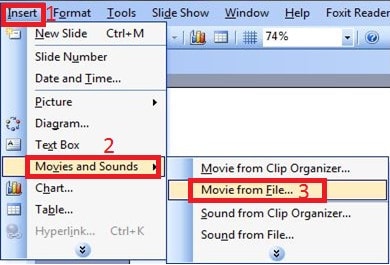
Nếu bạn muốn trình diễn một đoạn video trong bài thuyết trình của mình thì nên làm theo cách sau: Từ menu Insert của Power Point -> Movies and Sounds -> Movie from file. Từ đây bạn có thể chọn file video nào bạn muốn chèn vào Slide.
Cách chèn ảnh, âm thanh vào Slide tương tự như trên.
5. Sử dụng các phím tắt một cách hữu dụng
– Chuyển đổi chữ hoa chữ thường nhanh: Bôi đen những ký tự cần chuyển đổi và nhấn đồng thời Shift+F3.
– Tắt màn hình trình diễn tạm thời: Ấn phím B – Màn hình đen. Ấn lại phím B – Màn hình trở về bình thường. Tương tự ấn phím W – Màn hình trắng. Ấn lại phím W – Màn hình trở về bình thường.
– Ấn phím F5 để bắt đầu trình diễn Slide. Muốn trình diễn Slide hiện tại, ấn đồng thời Shift+F5.
– Để quay về Slide đầu tiên: Ấn 1 + Enter.
– Để nhảy tới Slide nào đó: Ấn số slide cần nhảy tới + Enter.
Vậy là Vinaseco đã cung cấp cho các bạn một số mẹo để sử dụng PowerPoint một cách chuyên nghiệp. Hi vọng bài viết này sẽ giúp ích cho các bạn trong quá trình làm PowerPoint của mình.
